
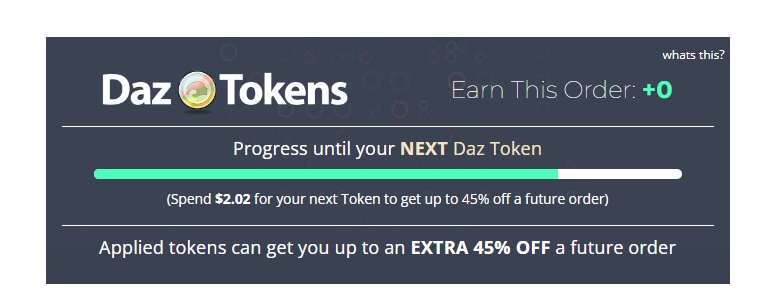
DAZ Premierセール 対象アイテム1個3.99ドル
DAZにて、Premierセールが開催中。 The 2024 Premier Sale 今回から、DAZ会員権に上位プランの「Premier」というのができた。 DAZ+会員とPremier会員で割引率が変わっている。 なんかさ…DAZ+
Blenderの選択
次は選択の操作を調べていきたい。
選択操作の基本
- 右クリック …選択
- キーボードのA … 何かが選択されていれば全選択解除、何も選択されていなければ全て選択
- キーボードのbを押したあと、ドラッグ … 四角形での範囲選択
- ctrlを押しながらドラッグ … 投げ縄(Lasso)選択
- キーボードのbを2回押したと、ドラッグ … ペイント選択(?)
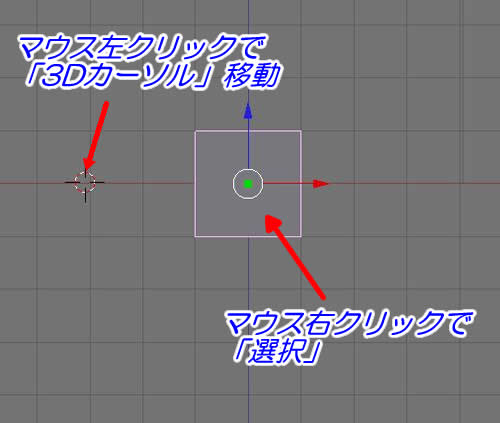
▲右クリックで「選択」 左クリックは「3Dカーソル移動」という操作になる

▲bを押したあとドラッグ(マウスボタンは左右どちらでも可)で四角く範囲選択

▲ctrlを押しながらマウス左ドラッグで投げ縄選択

▲キーボードのbを2回押すと、ペイント選択(?)。 edit modeなどで使える
ドキュメントなどを読まずにフィーリングで操作していた私は、blenderというのは範囲選択ができないのだろうか、と悩んでしまっていた。恐ろしいことである。
視界にないオブジェクトを簡単に選択する
若干準備が必要だが、複数のオブジェクトを配置するときにはとても便利だ。
ウインドウを分割(分割の方法はこちら)する
Window type(ウインドウの左下にあるプルダウンメニュー)をクリックし、Outlinerを選択

シーン内のオブジェクト一覧(Outliner)が出現する。
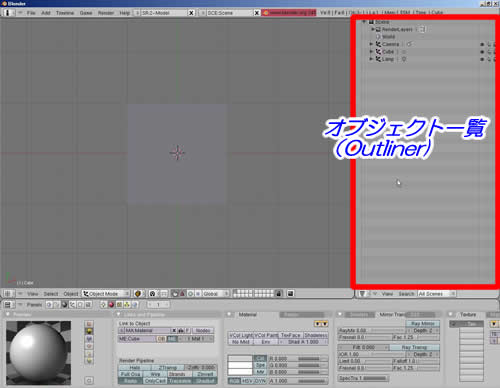
画面に映っていない(視界にない)オブジェクトをクリックで選択可能になる

その他の選択
その他、editモードなどではものすごく複雑な選択操作が必要になってくる(ループ選択など)。しかし、スペースキーで出てくるメニューに入っているので、ショートカットキーを暗記しなくてもとりあえず大丈夫だ。ひと安心。

▲出てくるメニューはObjectモードやeditモードなどで変わってくる
ただ、スペースキーでメニューが出てくる、ということに気づくまで、私はかなりの時間をかけてしまったのだった。